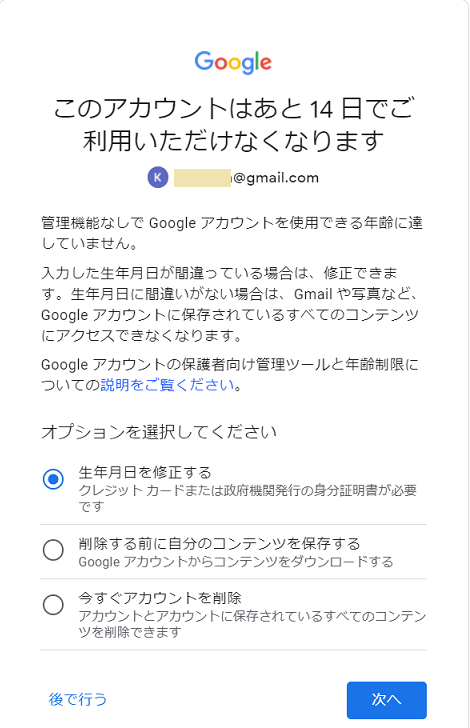【Google アカウント】生年月日の登録は必須?入力を要求された時の対処法を紹介!
Contents[OPEN]
正しい生年月日を入力しよう!
サイバー犯罪の手口がますます巧妙になっているため、油断しているユーザーのGoogle アカウントへの不正アクセスや乗っ取りは今後も増え続けて行くことが予想されます。
その対処の一環として、Googleは生年月日の登録を義務づけています。
Google アカウントを作成する際は、正直に生年月日を登録しましょう。
【Google アカウント】生年月日の変更方法
自分の生年月日を忘れる人はまずいませんが、間違って入力し後で気づくケースはあるかもしれません。
ここからは、Googleで登録した生年月日を変更する操作手順を紹介します。
手順①Google アカウントのページから「生年月日」を選択する
登録した生年月日の変更方法を紹介します。
Google Chromeを立ち上げましょう。画面の右上に「︙」があるのでクリックしましょう。ドロップダウンメニューが表示されるので、表示されている選択項目の中から「設定」を選びクリックします。
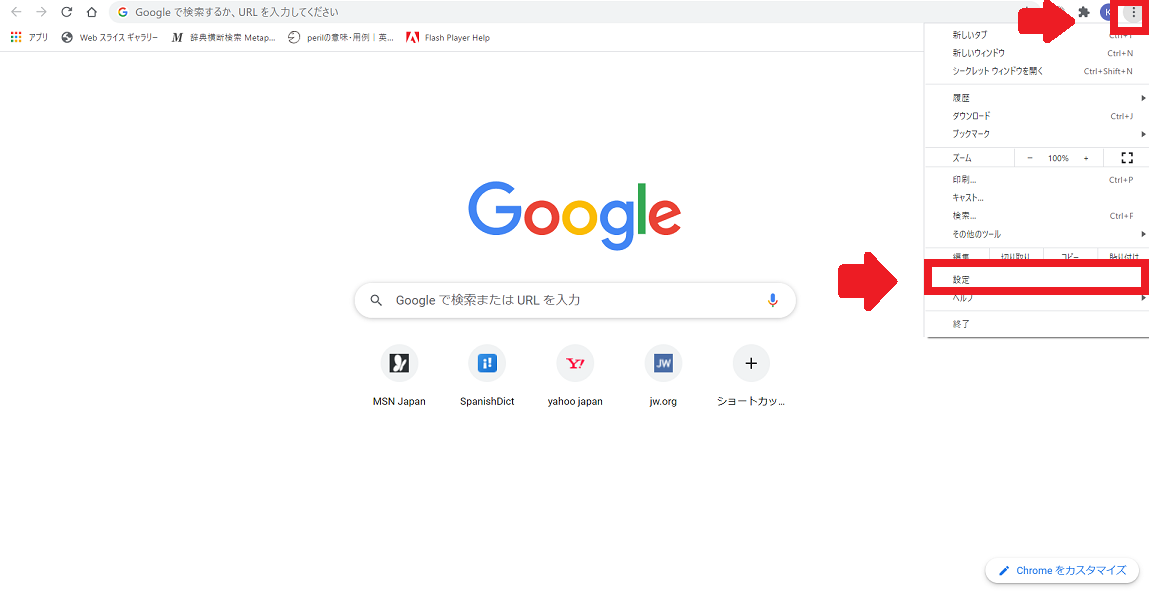
「設定」画面が立ち上がったら、「Googleの設定」の項目内にある「Googleアカウントの管理」を選んでクリックしましょう。
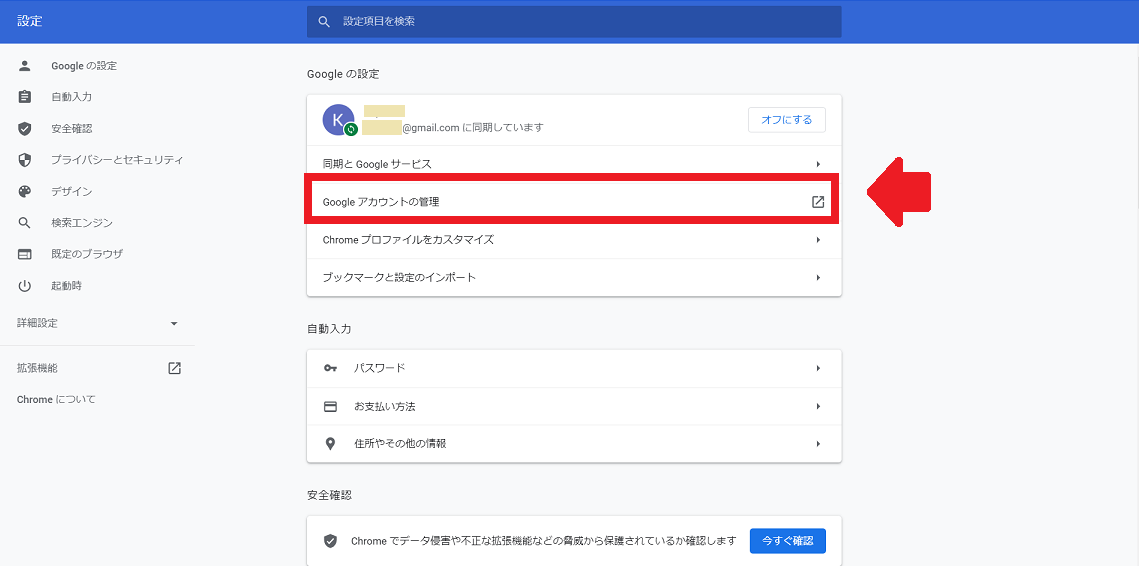
「Google アカウントの管理」画面にジャンプするので、画面の左メニューの中から「個人情報」を選びクリックしましょう。
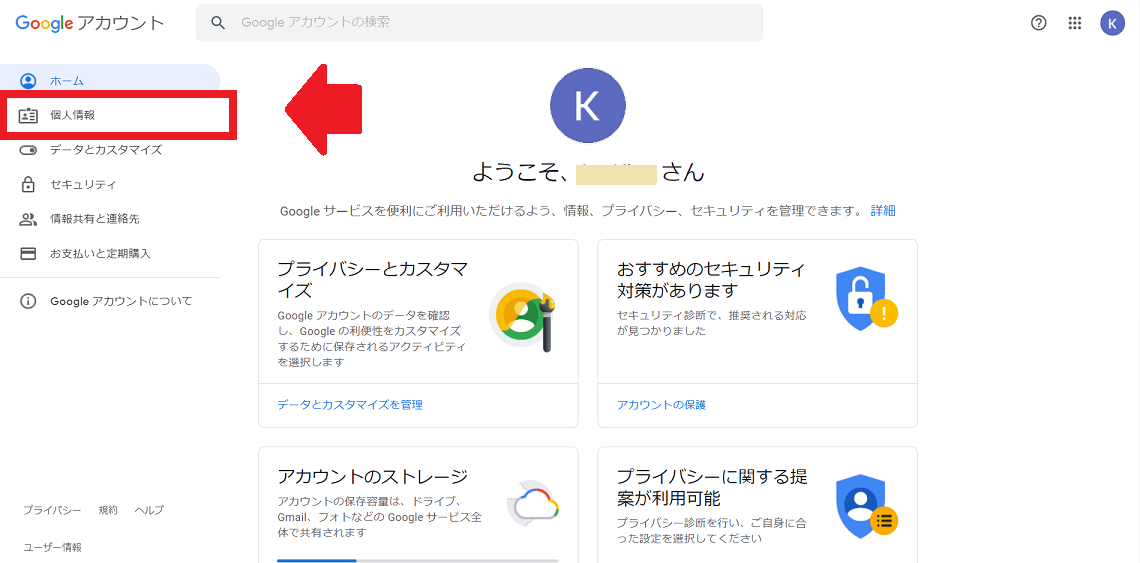
「ユーザーの個人情報」画面が立ち上がります。「名前」「生年月日」「性別」「パスワード」の4つが表示されているので「生年月日」を選択しクリックします。

手順②生年月日を設定する
「生年月日の編集」画面が立ち上がるので、正しい生年月日を入力し「自分のみ」に設定されていることを確認したら「保存」をクリックしましょう。
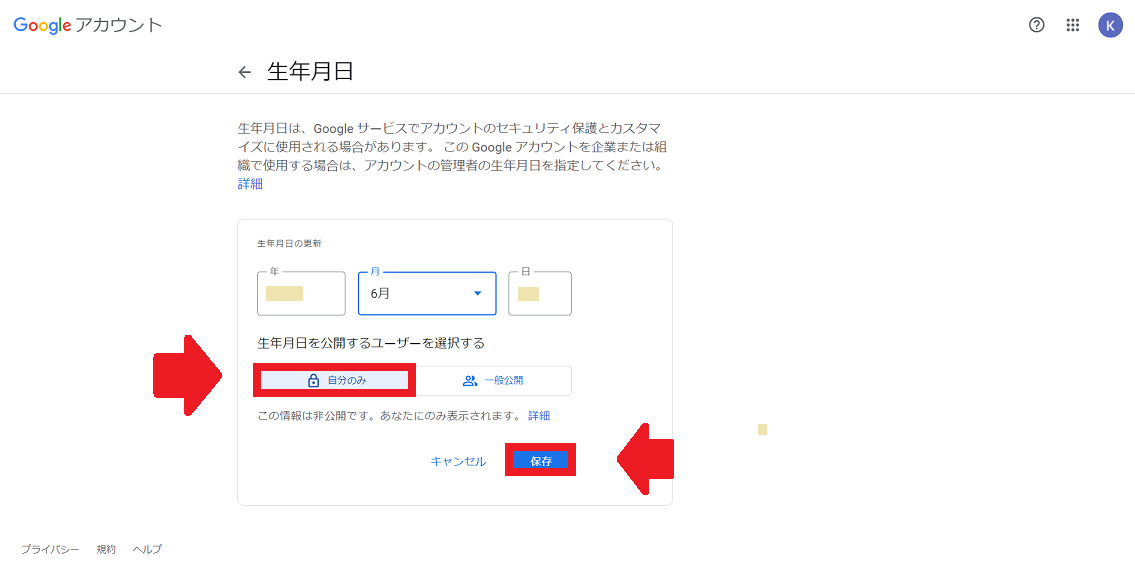
確認ポップアップが表示され年齢の確認を求められるので、正しければ「確認」をクリックしましょう。これで変更が保存されます。
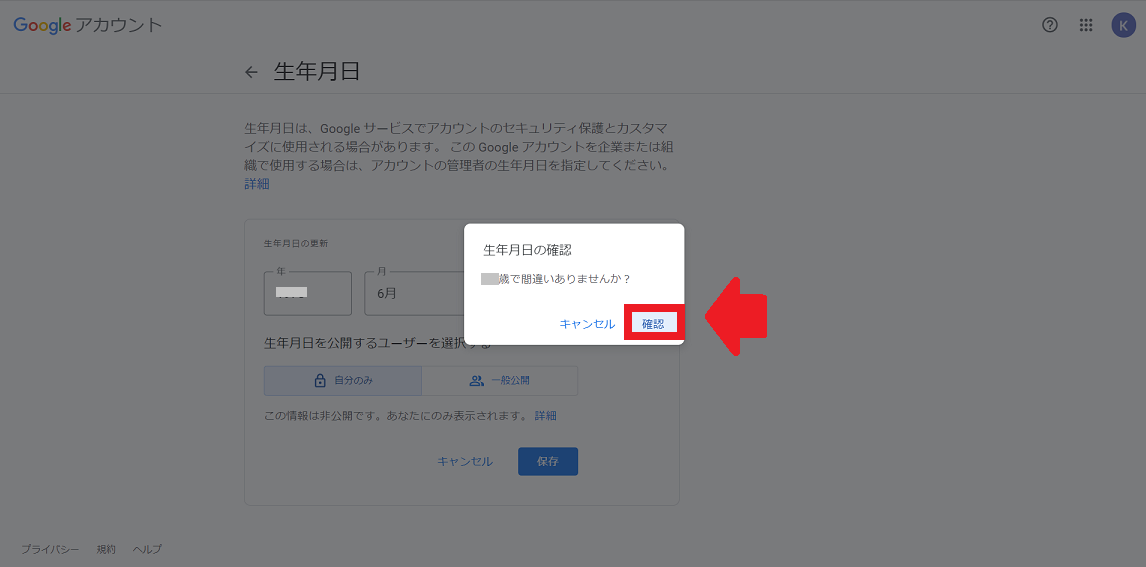
【Google アカウント】生年月日を誤って13歳未満に設定してしまったら?
先ほど、日本では13歳未満の場合はGoogle アカウントを作成できないと説明しました。
13歳未満のユーザーがGoogle アカウントを新規作成する際、生年月日を正直に入力して登録をしようとするとどのようなことが起こるのでしょうか。
14日後にアカウントが自動削除される
Google カウントの新規登録であろうと、生年月日の再登録であろうと、年齢が13歳未満ということをGoogleが判断すると14日後にアカウントへのアクセスが一切できなくなります。
特にすでにGoogle アカウントを持っているユーザーが、正しい生年月日を入力した結果13歳未満と判断されると、Gmailや写真などGoogle アカウントに保存されているすべてのコンテンツへのアクセスが永久にできなくなります。
実際にどのように表示されるのか試してみましょう。先ほどの「生年月日の編集」画面に戻り、13歳未満になるように設定し「保存」をクリックします。
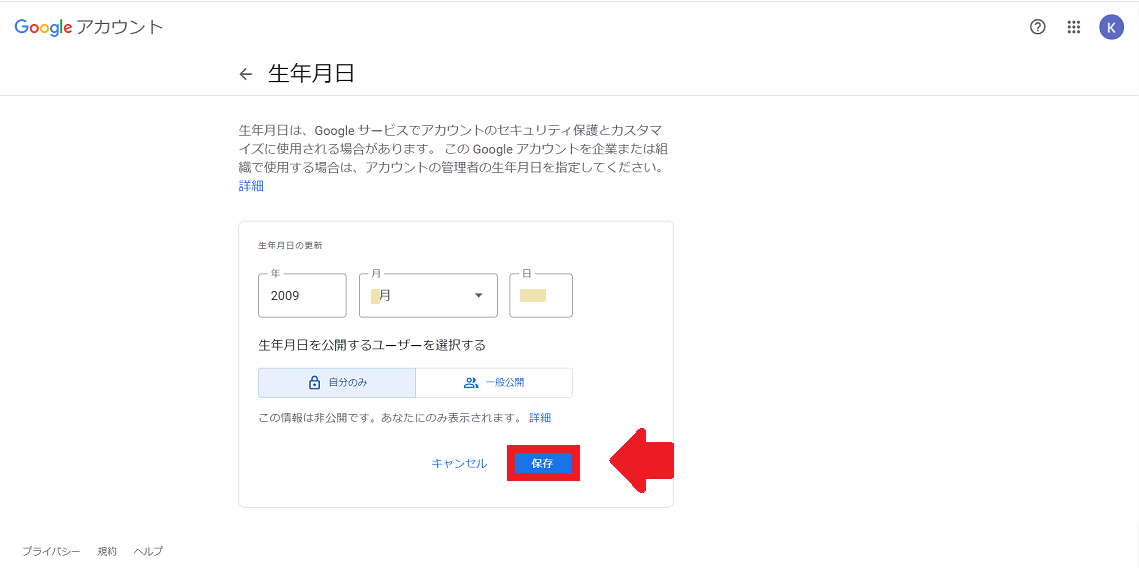
年齢を確認するポップアップが表示されるので「OK」をクリックしましょう。
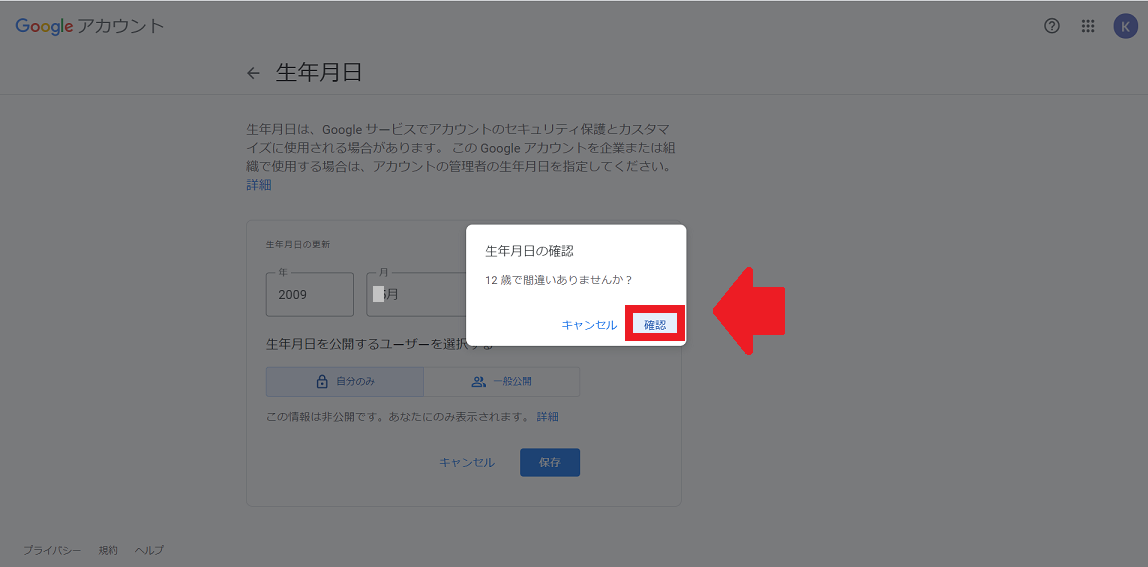
14日後にGoogle アカウントが利用できなくなることを通知する画面が立ち上がります。